立即下载
没有对应的手机版,本软件为电脑版,电脑版软件不支持手机安装
intellij idea是一款非常好用的java集成开发编程软件,这款软件被认为是业界最好的java开发工具,就java开发软件而言,比较老的是eclipse,当然之后还有功能更加完善的myeclipse,现在就java开发而言,不是程序员在选择软件使用,而是看公司的团队使用的是什么开发软件进行开发的,个人开发在团队中基本不可能,开发一个项目需要的是团队每个人的协作,所以就企业级的开发而言,想要更好的进行项目的开发离不开能和团队更好协作的协作开发软件,而现在很多的互联网公司使用的就是的idea进行开发,甚至是在招聘的时候都将使用idea写入了工作要求当中,这款软件的流行程度可想而知,同时能得到这么多用户的认可,也离不开这款软件在项目开发时候的便利,当使用idea挂载maven之后,这款软件的各种优势就更加明显了,同时对于基础的提高效率的功能在这款软件中也是做得非常的完善,代码提示、重构、java2E支持、版本工具、分析、整合....等等功能。注:小编今天带来的是intellij idea社区版 ,同时还附带汉化包,更加方便大家的使用。

我们改进了数据流分析,以便现在可以跟踪变量之间的关系,如“大于”和“小于”。IDE在所有可能的代码路径中检测条件始终为真(或为假)时的变量进行比较。
当您尝试将变量分配给其已包含的相同值时,IDE现在会警告您。这可能会帮助您检测并删除一些冗余代码。
该数据流分析现在适用于非终止流API链。
IDE还会警告您对不可变集合的修改。
2、代码完成的增强
Stream API链中的完成现在知道类型转换。 代码完成不仅可以根据现有的调用过滤器(String.class :: isInstance)建议完成项目,还可以为自动类型转换完成项目提供完成项目。
3、缺少ServiceLoader声明
具有新的Java 9检测和快速修复。IDE现在检查由ServiceLoader加载的服务是否在module-info.java文件中声明,并提供快速修复以将缺少的语句添加到module-info.java文件。
4、创建缺失的类
对于module-info.java中提到的未解决的类,IDE将建议创建缺少的类,并创建缺少的导出包。请注意,IDE使用所需目录中的类创建包,因为无法导出Java 9中的空包。
5、幂等身体检测
IDE将检测并警告您使用幂等体的while循环,因为在大多数情况下,这表示编程错误并可能导致程序挂起。
6、无限流检测
IntelliJ IDEA会警告你任何没有短路的无限流,因为这种操作只能通过抛出异常来完成。此类代码可能导致无限循环或内存不足问题。
7、复制构造函数与缺少字段检测
如果有复制构造函数不复制类中的所有字段,则会收到通知。IDE认为不需要复制瞬态修改器的字段。
8、排列数组内容
数组初始化程序和可变参数中提供了一个新的Sort内容操作。这个新动作按字母顺序对内容进行排序。
9、用户后缀完成模板
该后缀代码完成了改进。IDE现在允许您创建自己的Java模板,或通过首选项 | 编辑和重命名一些预定义的Java模板 编辑 | 一般 | 后缀完成。
10、部分修复检查结果
一个新的修复部分按钮已被添加到检查结果工具窗口的右侧窗格中。当您有多个选项来解决所选范围内的可能问题时,它就会出现。所有建议的快速修复按照修复部分按钮下的快速修复类型进行分组。这项新功能可让您将所需的快速修复应用到所选范围,并一次性修复所有受影响的案例。
11、代码生成中的测试前缀
在软件中,您可以使用意向操作生成一个测试类。您可以自定义测试类模板,并创建一个测试类测试作为前缀。转到首选项 | 编辑 | 代码样式 | Java | 代码生成,并选择应该如何生成测试类名称。默认情况下,IDE创建一个Test作为后缀的测试类。
12、JUnit 5 @Tag注释支持
现在支持JUnit5 @Tag注释,因此您现在可以在测试范围中包含标记类和标记方法。在运行/调试配置对话框的测试种类字段中选择标签(JUnit 5)选项。使用Uniqueld字段根据其ID来过滤测试。
2、弹出安装界面,直接点击“Next”。
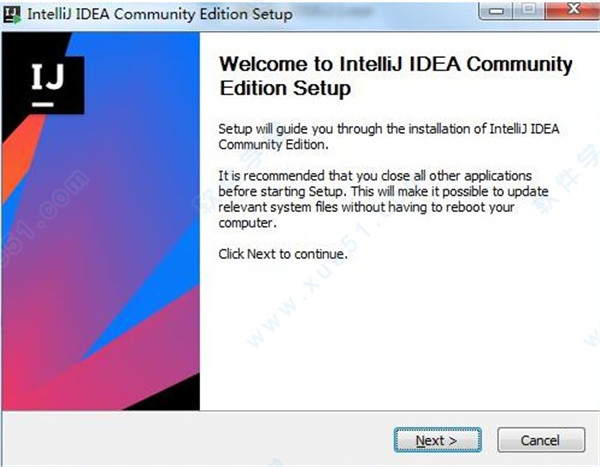
3、选择软件的安装路径,默认路径为C:Program FilesJetBrainsIntelliJ IDEA Community Edition 2018.2,为了接下来的破解,建议不要更换路径,若一定要更换路径请一定要记得所更换的路径。
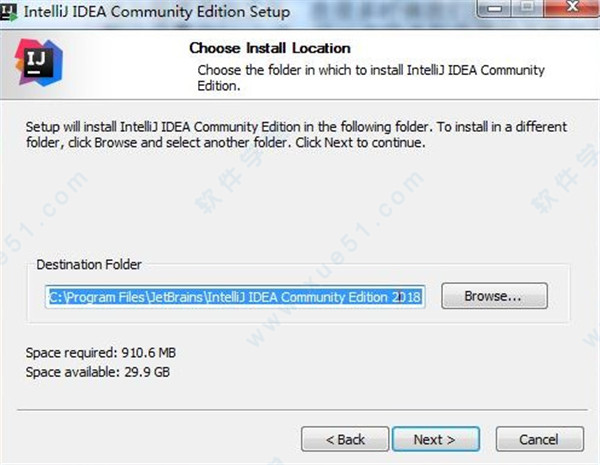
4、勾选创建软件的桌面快捷方式,以及自行选择关联文件格式,其中对于创建桌面快捷方式,可根据自己的操作系统进行选择,64位就选择64-bit,其他的可以全部勾选。
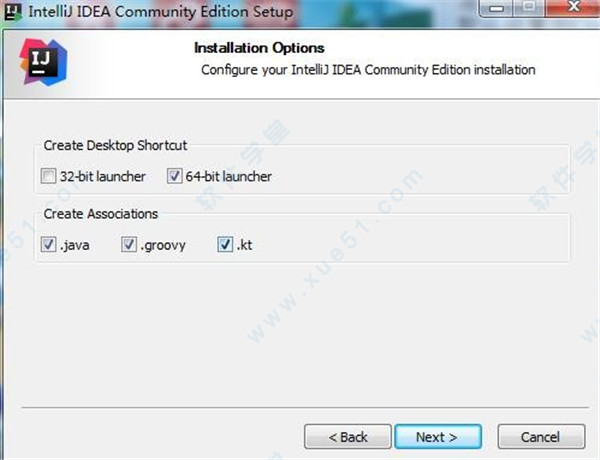
5、直接默认,点击“install”开始正式的安装。

6、等待安装完成,安装的时间可能过长请耐心等待。
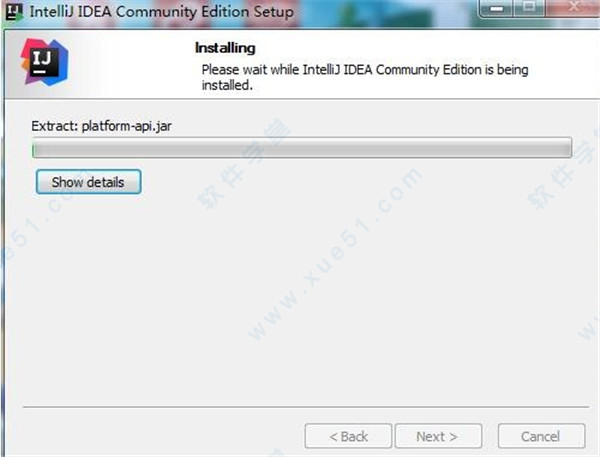
2、将.IntelliJ IDEA 2020lib目录下的resources_en.jar文件复制出来,并更名为resources_cn.jar。
3、双击打开resources_cn.jar(注意是打开而不是解压出来),将下载的汉化包zh_CN目录下的所有文件拖到刚才打开的resources_cn.jar文件内的messages目录中,并保存。
4、将resources_cn.jar文件复制回.IntelliJ IDEAlib目录。或是直接讲汉化包里面的resources_cn.jar复制到.IntelliJ IDEAlib目录即可.5、汉化完毕,重新打开IntelliJ IDEA 2020就可以显示中文。
如果打开后显示乱码,请先删除resources_cn.jar,然后打开IntelliJ IDEA,
安装完后打开菜单中依次选择 File -> Settings -> Appearance&Behavior -> Appearance -> 选中Override default fonts by(not recommended)。
Name: Microsoft YaHei (选择任意一个中文字体,否则中文显示乱码)。
然后将resources_cn.jar 复制到 .lib 目录,重新打开就是中文。
例如支持 Records,可快速创建新的 record 并生成它们的构造函数和组件,并对存在的错误进行警告,以及对 Pattern Matching for instanceof 特性的支持等。
使用 yield 关键字来处理 Switch 块中 switch 表达式的返回值
改进重构功能
改进 Scratch 文件的显示模式
添加对 shell 脚本的支持
打开大文件更迅速
macOS 拥有新的默认 keymap
显著的性能改进,尤其是启动速度
改进 Windows 平台的 UI,并引入全新的现代无边框外观

软件特色
1、数据流分析我们改进了数据流分析,以便现在可以跟踪变量之间的关系,如“大于”和“小于”。IDE在所有可能的代码路径中检测条件始终为真(或为假)时的变量进行比较。
当您尝试将变量分配给其已包含的相同值时,IDE现在会警告您。这可能会帮助您检测并删除一些冗余代码。
该数据流分析现在适用于非终止流API链。
IDE还会警告您对不可变集合的修改。
2、代码完成的增强
Stream API链中的完成现在知道类型转换。 代码完成不仅可以根据现有的调用过滤器(String.class :: isInstance)建议完成项目,还可以为自动类型转换完成项目提供完成项目。
3、缺少ServiceLoader声明
具有新的Java 9检测和快速修复。IDE现在检查由ServiceLoader加载的服务是否在module-info.java文件中声明,并提供快速修复以将缺少的语句添加到module-info.java文件。
4、创建缺失的类
对于module-info.java中提到的未解决的类,IDE将建议创建缺少的类,并创建缺少的导出包。请注意,IDE使用所需目录中的类创建包,因为无法导出Java 9中的空包。
5、幂等身体检测
IDE将检测并警告您使用幂等体的while循环,因为在大多数情况下,这表示编程错误并可能导致程序挂起。
6、无限流检测
IntelliJ IDEA会警告你任何没有短路的无限流,因为这种操作只能通过抛出异常来完成。此类代码可能导致无限循环或内存不足问题。
7、复制构造函数与缺少字段检测
如果有复制构造函数不复制类中的所有字段,则会收到通知。IDE认为不需要复制瞬态修改器的字段。
8、排列数组内容
数组初始化程序和可变参数中提供了一个新的Sort内容操作。这个新动作按字母顺序对内容进行排序。
9、用户后缀完成模板
该后缀代码完成了改进。IDE现在允许您创建自己的Java模板,或通过首选项 | 编辑和重命名一些预定义的Java模板 编辑 | 一般 | 后缀完成。
10、部分修复检查结果
一个新的修复部分按钮已被添加到检查结果工具窗口的右侧窗格中。当您有多个选项来解决所选范围内的可能问题时,它就会出现。所有建议的快速修复按照修复部分按钮下的快速修复类型进行分组。这项新功能可让您将所需的快速修复应用到所选范围,并一次性修复所有受影响的案例。
11、代码生成中的测试前缀
在软件中,您可以使用意向操作生成一个测试类。您可以自定义测试类模板,并创建一个测试类测试作为前缀。转到首选项 | 编辑 | 代码样式 | Java | 代码生成,并选择应该如何生成测试类名称。默认情况下,IDE创建一个Test作为后缀的测试类。
12、JUnit 5 @Tag注释支持
现在支持JUnit5 @Tag注释,因此您现在可以在测试范围中包含标记类和标记方法。在运行/调试配置对话框的测试种类字段中选择标签(JUnit 5)选项。使用Uniqueld字段根据其ID来过滤测试。
安装教程
1、从本站下载解压后找到“.exe”开始正式的安装。2、弹出安装界面,直接点击“Next”。
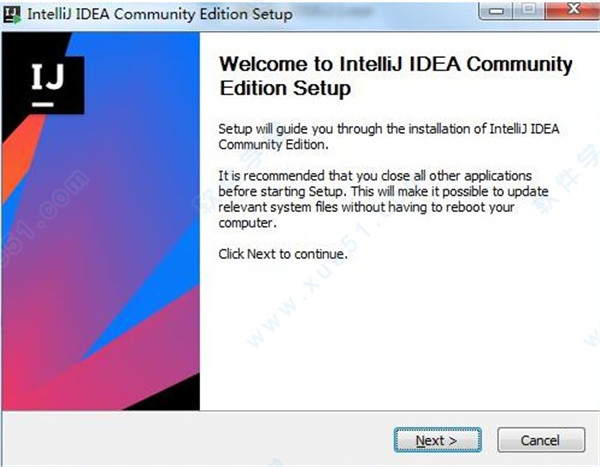
3、选择软件的安装路径,默认路径为C:Program FilesJetBrainsIntelliJ IDEA Community Edition 2018.2,为了接下来的破解,建议不要更换路径,若一定要更换路径请一定要记得所更换的路径。
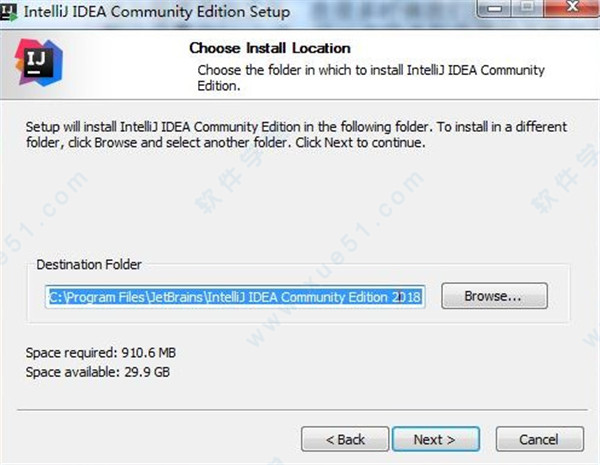
4、勾选创建软件的桌面快捷方式,以及自行选择关联文件格式,其中对于创建桌面快捷方式,可根据自己的操作系统进行选择,64位就选择64-bit,其他的可以全部勾选。
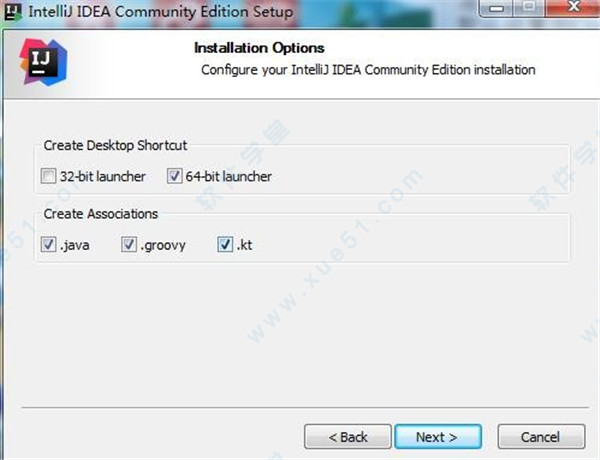
5、直接默认,点击“install”开始正式的安装。

6、等待安装完成,安装的时间可能过长请耐心等待。
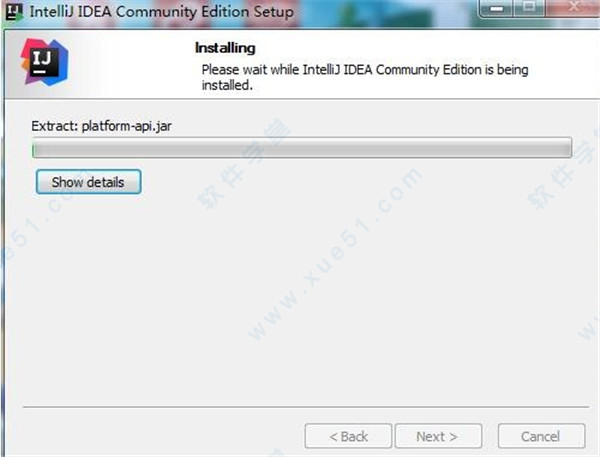
汉化教程
1、首先解压压缩包里的intellij idea 2020 汉化补丁2、将.IntelliJ IDEA 2020lib目录下的resources_en.jar文件复制出来,并更名为resources_cn.jar。
3、双击打开resources_cn.jar(注意是打开而不是解压出来),将下载的汉化包zh_CN目录下的所有文件拖到刚才打开的resources_cn.jar文件内的messages目录中,并保存。
4、将resources_cn.jar文件复制回.IntelliJ IDEAlib目录。或是直接讲汉化包里面的resources_cn.jar复制到.IntelliJ IDEAlib目录即可.5、汉化完毕,重新打开IntelliJ IDEA 2020就可以显示中文。
如果打开后显示乱码,请先删除resources_cn.jar,然后打开IntelliJ IDEA,
安装完后打开菜单中依次选择 File -> Settings -> Appearance&Behavior -> Appearance -> 选中Override default fonts by(not recommended)。
Name: Microsoft YaHei (选择任意一个中文字体,否则中文显示乱码)。
然后将resources_cn.jar 复制到 .lib 目录,重新打开就是中文。
软件新功能
IntelliJ IDEA 2020.1已增加对 Java 14 及其新特性的支持。例如支持 Records,可快速创建新的 record 并生成它们的构造函数和组件,并对存在的错误进行警告,以及对 Pattern Matching for instanceof 特性的支持等。
使用 yield 关键字来处理 Switch 块中 switch 表达式的返回值
改进重构功能
改进 Scratch 文件的显示模式
添加对 shell 脚本的支持
打开大文件更迅速
macOS 拥有新的默认 keymap
显著的性能改进,尤其是启动速度
改进 Windows 平台的 UI,并引入全新的现代无边框外观
展开全部内容



















点击星星用来评分